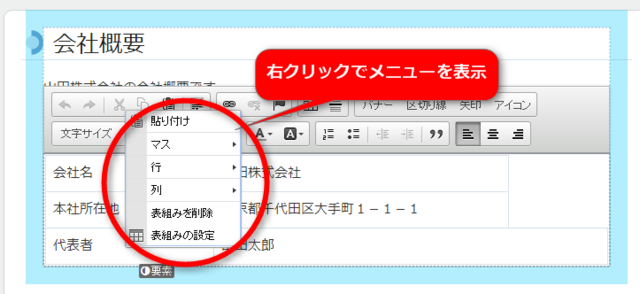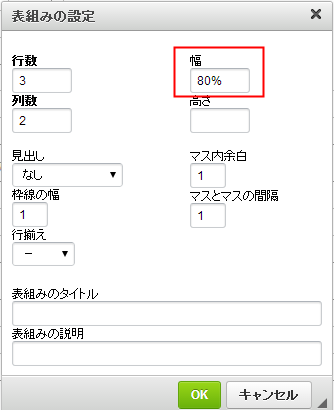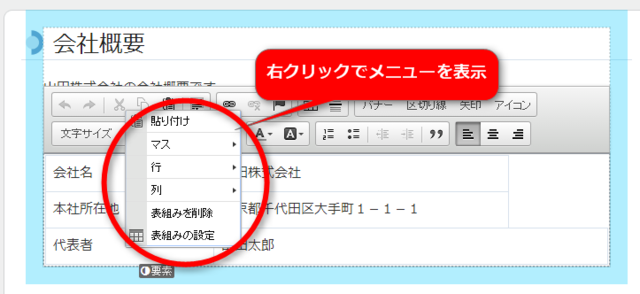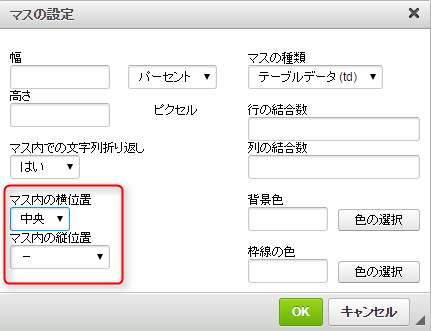表組・テーブル
操作手順
行を追加(削除)する手順は以下のとおりです。
- 追加(削除)したい行のあたりをクリックします →書式ボタンが表示されます
- 行を追加したい箇所のひとつ上の行にカーソルが点滅している状態で、右クリックします
- メニューが表示されます
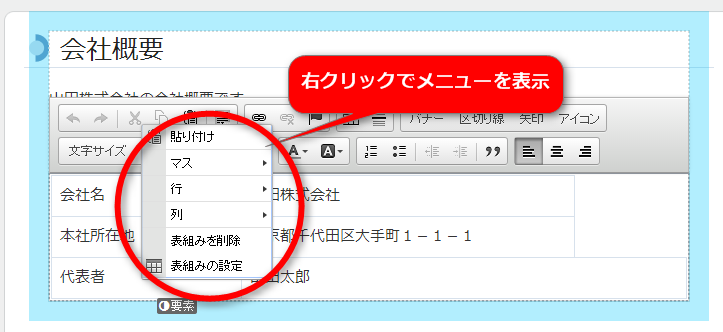
3.「行」をクリックします
→さらにメニューが表示されます
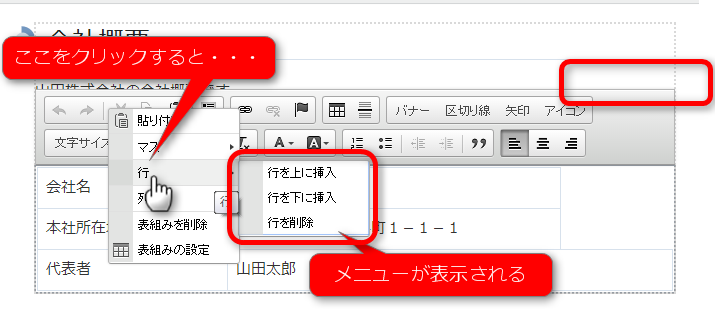
4.「行を下に挿入」(「行の削除」)をクリックします
ポイント
複数行を一気に追加したり削除することはできません。
複数行を追加・削除したい場合は上記の操作を繰り返してください。
列の追加・削除も、行の追加・削除と同様、右クリックしてメニューを表示して行います。
表の編集については、下記マニュアルも参考になさってください。
操作手順
- 表のマス内を右クリックします
→書式ボタンが表示されます - マス内にカーソルが点滅している状態で、右クリックします
→メニューが表示されます - 「表組みの設定」>「幅」の欄に、
半角で「数字」を入力します。(「%」を消さないようご注意ください。)
「OK」ボタンをクリックします。
【注意事項】
単位「%」を消してしまった場合、px(ピクセル)に自動的に設定されます。px指定だと、スマホ表示で崩れやすくなるのでご注意ください。
手順
- 表のマス内で左クリックします
→表の上に書式ボタンが表示されます - マス内にカーソルが点滅している状態で、右クリックします
→メニューが表示されます - 「表組みの設定」をクリックします
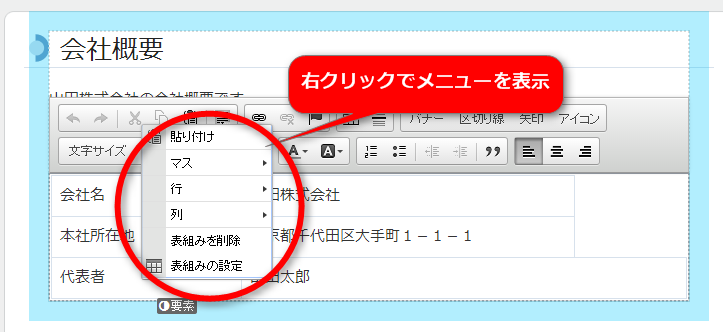
4.「行揃え」の[▼]ボタンをクリックして「中央」を選択して、「OK」ボタンをクリックします
手順
1.表のマス内で左クリックします
→表の上に書式ボタンが表示されます
2.マス内にカーソルが点滅している状態で、右クリックします
→メニューが表示されます
3.「マスの設定」をクリックして、マス内の位置を選択します
[マス内の横位置]では、左・中央・右
[マス内の縦位置]では、上・中央・下・ベースライン
手順1 書式ボタンの表を入れた場合の削除方法
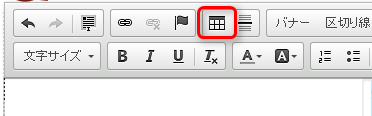
1.表のマス内で左クリックします
→表の上に書式ボタンが表示されます
2.マス内にカーソルが点滅している状態で、右クリックします
→メニューが表示されます
3.「表組みを削除」をクリックします
手順2 表組み部品を入れている場合の削除方法
表組み部品をクリックして、右パネルの削除ボタンクリックします
部品を削除する手順詳細については、以下マニュアルをご参照ください。